【無料】結婚式の招待状をテンプレートで作れるおすすめソフト・サイト5選【2026年最新版】

人生の晴れ舞台の一つと言えば「結婚式」ですよね。結婚が決まってから色々と準備しなければならないですが、その中でも招待客の目に最初に触れるのが「招待状」です。「招待状」は新郎新婦にとっても一生の思い出として残すことができるので、こだわりたい方も多いかと思います。
結婚式場で申し込みをしたときに、招待状を自動的に制作してくれるサービスもありますが、結婚式場が用意したデザインから選ぶだけなので、オリジナリティーに欠けてしまいますよね。最近では、用意されたテンプレートの写真や文字などを入れ替えたり、少しカスタマイズするだけで、とても簡単にオリジナルの招待状が作れてしまうソフトやアプリがあるのをご存知ですか?
そこで今回は、初心者でもテンプレートでかんたんに結婚式の招待状を作ることができるおすすめのソフトやツール、またその作り方をご紹介します。とっても簡単にオリジナルの招待状ができてしまうので、是非最後までお読みいただき、思い出に残る招待状を手作りしてくださいね。
【もくじ】
- 結婚式の招待状をテンプレートで作れるおすすめソフト・サイト5選
- 1位.結婚式の招待状がテンプレートで簡単に作れてデザインが豊富な「Promeo」
- 2位.初心者でも簡単に結婚式の招待状がテンプレートで作れる「Canva」
- 3位.テンプレートから結婚式の招待状が作れてデザインもできる「Picsart」
- 4位.サイト上で気軽に結婚式の招待状が作れる「PHOTOCARDS.AI」
- 5位.スタイリッシュなテンプレートで本格的な結婚式の招待状が作れる「Adobe Express」
- 簡単!結婚式の招待状をテンプレートで作る方法
- まとめ
結婚式の招待状をテンプレートで作れるおすすめソフト・サイト5選
1位.結婚式の招待状がテンプレートで簡単に作れてデザインが豊富な「Promeo」

Promeo(プロメオ)は、デザイナーが作成したおしゃれなテンプレートをカスタマイズするだけで、本格的な結婚式の招待状が作成できるのはもちろん、SNS 向けの画像、動画、カバー画像、アイコンなどをつくることができるオールインワンの画像・動画編集アプリで、PC 版のソフトとスマホアプリがあります。
結婚式、イベント、パーティー、誕生日など様々なテーマのテンプレートが用意されており、お好みのテンプレートを選んでカスタマイズするだけであっという間にオリジナルの招待状を作成することができます。また、他のソフトと比べて日本語のテンプレートの種類が豊富で、日本語でのサポートも充実しているので、安心して使うことができます。
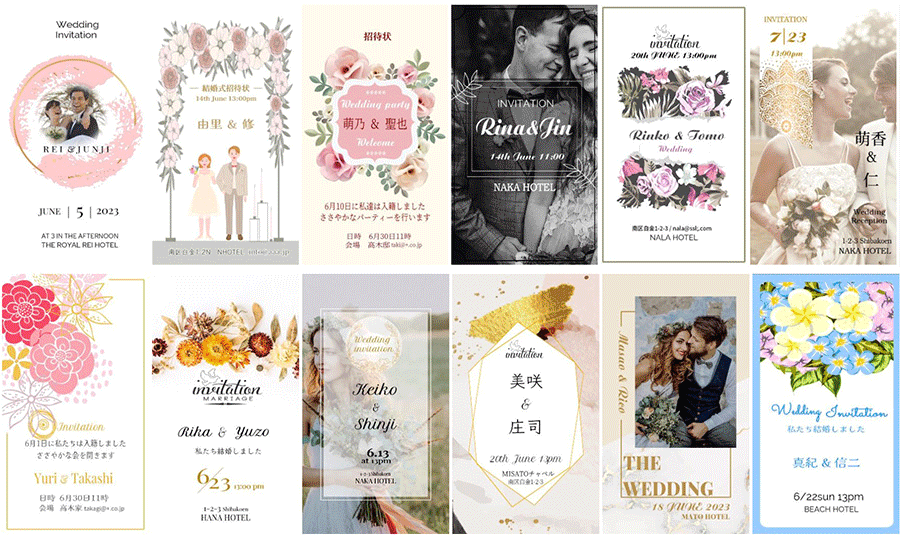
▲ とってもおしゃれな結婚式用のテンプレートがたくさん!
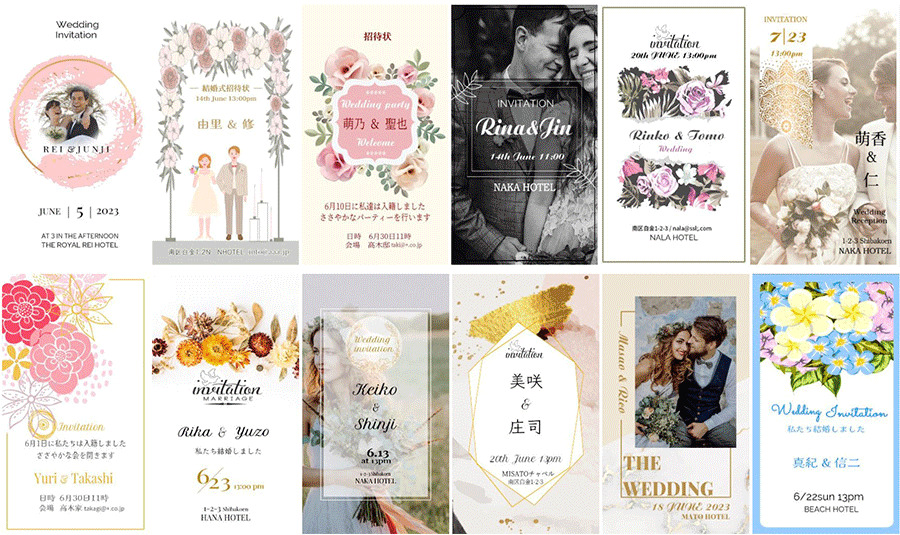
▲ 操作画面もシンプルで分かりやすい!
後ほどご紹介する「簡単!結婚式の招待状をテンプレートで作る方法」では、この Promeo を使用して解説を行っています。こちらは無料体験版(スマホアプリも無料ダウンロード可)が用意されていますので、気になる方は上記リンクよりダウンロードして試してみてくださいね。
2位.初心者でも簡単に結婚式の招待状がテンプレートで作れる「Canva」
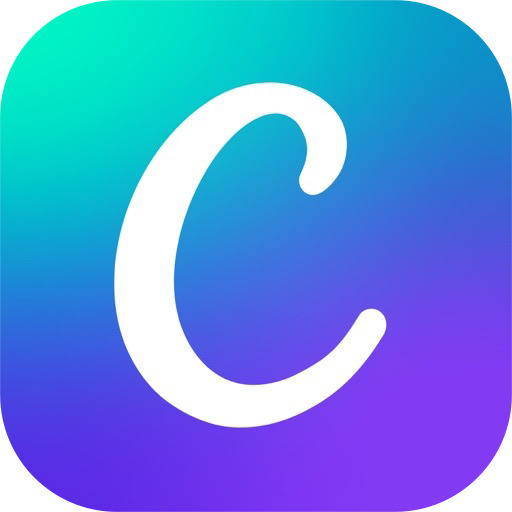
Canva(キャンバ)は、オリジナルのデザインテンプレートが豊富に使用できる画像編集ソフトで、ダウンロードして使うソフト版、サイト上で編集できるオンライン版、そしてスマホ向けアプリが用意されています。UI が分かりやすいので初心者でもすぐに使いこなすことができます。画像を読み込んでテンプレートを選び、用意されているフィルターやテキストを追加するだけですぐに魅力的な結婚式の招待状を作成することができます。無料で使える画像や音楽などの素材も充実しているので、 SNS やブログなどにアップする画像を作るのにも便利なアプリです。
3位.テンプレートから結婚式の招待状が作れてデザインもできる「Picsart」
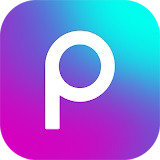
Picsart (ピックスアート) は、テンプレートでの招待状の作成はもちろん、コラージュ、ステッカーのデザイン、背景の削除などの写真加工機能も使えるソフトです。2 位の「Canva」同様 オンライン版、ソフト版、スマホ向けアプリから選べます。デフォルトで搭載されているテンプレートやフィルター、エフェクト、文字、コラージュなどを使えば、初心者でも簡単に本格的な招待状を作る事ができます。
4位.サイト上で気軽に結婚式の招待状が作れる「PHOTOCARDS.AI」
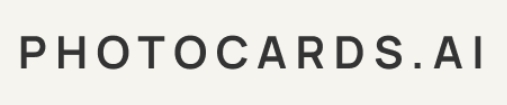
PHOTOCARDS.AI(フォトカーズエーアイ)は、コラージュに特化したスマホ向けの人気写真加工アプリ PicCollage(ピックコラージュ)が提供している Web デザインサービスです。「PHOTOCARDS.AI」は、PicCollage 同様に複数枚の写真をコラージュしてポストカードや招待状を作成するサービスです。基本的に海外向けにつくられていますが、誕生日や結婚式などをテーマにしたおしゃれなテンプレートが用意されています。
5位.スタイリッシュなテンプレートで本格的な結婚式の招待状が作れる「Adobe Express」
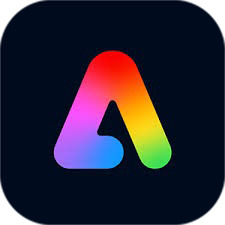
Adobe Express(アドビエクスプレス)は、クリエイター向けソフトで世界的に有名な Adobe がリリースしているデザインサービスです。ダウンロードして使うソフトではなく、Web ページにアクセスして使うサービスのため、手軽に使え、PC のスペックに左右されない利点があります。結婚式やパーティーなど、さまざまなテーマのテンプレートで簡単にスタイリッシュな招待状を作ることができます。基本的にクリエイター向けに作られていますが、使い方が簡単なので初心者にもおすすめです。
簡単!結婚式の招待状をテンプレートで作る方法
それでは、実際にテンプレートを使って結婚式の招待状を作ってみましょう。
ここでは、おすすめソフト 1 位でご紹介した Promeo を使って解説します。Promeo の PC 版は無料体験版が用意されていますので、一緒に試してみたい方は下記よりダウンロードしてください。※アプリ版も無料でダウンロードして使用することができます。
ステップ 1:テンプレートを選ぶ
PC 版 Promeo を起動すると、以下のようなフィルター画面になります。
まずは、フィルターを使ってテンプレートを絞り込みましょう。
ここでは、「画像」(静止画)、と「縦長(9:16)」にチェックを入れて「適用」をクリックします。
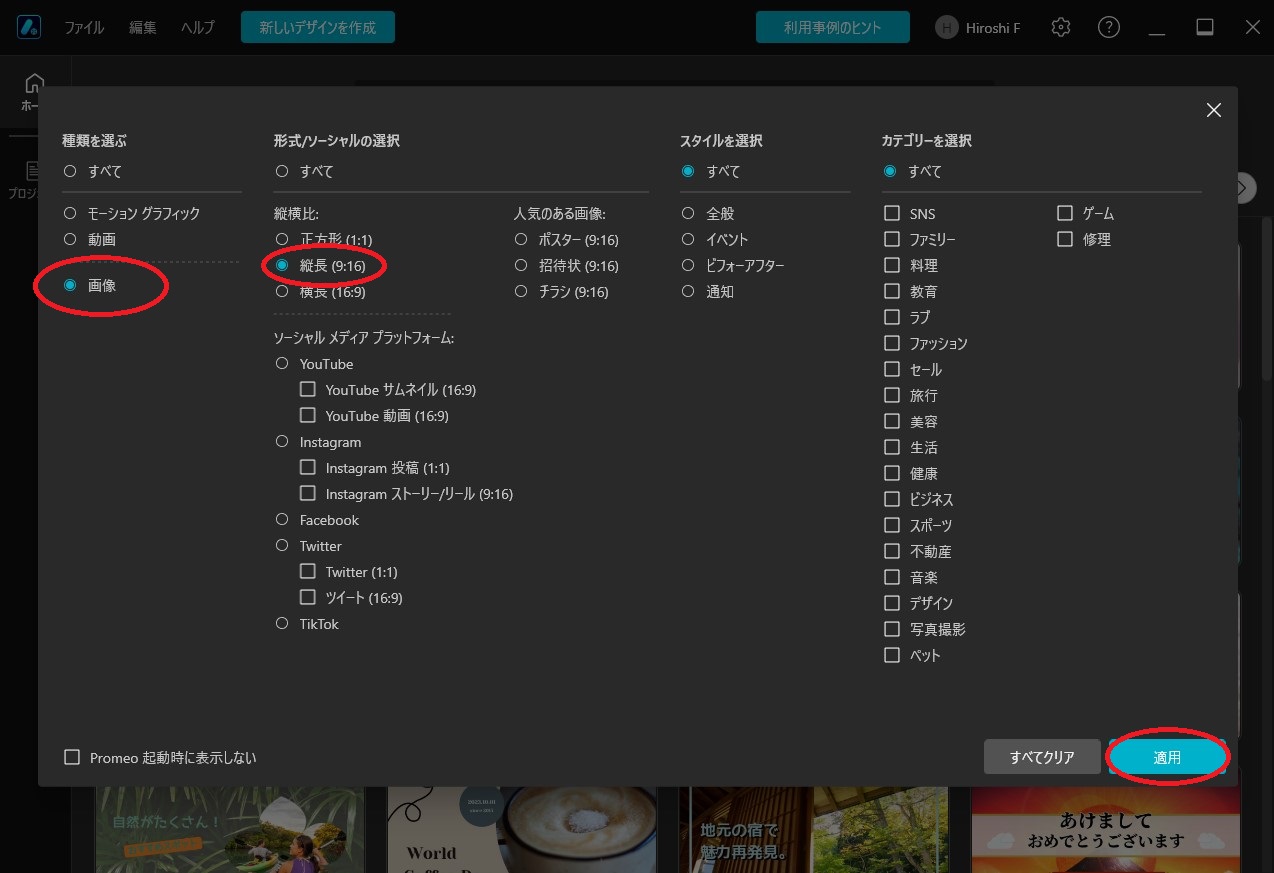
さらに、検索欄に「結婚式」と入力して、結婚式の招待状のテンプレートに絞り込みます。
以下のように、さまざまな結婚式の招待状用のテンプレートが収録されていますので、カスタマイズしたいテンプレートを探してみましょう。ここでは、赤丸で囲ったテンプレートを使用します。
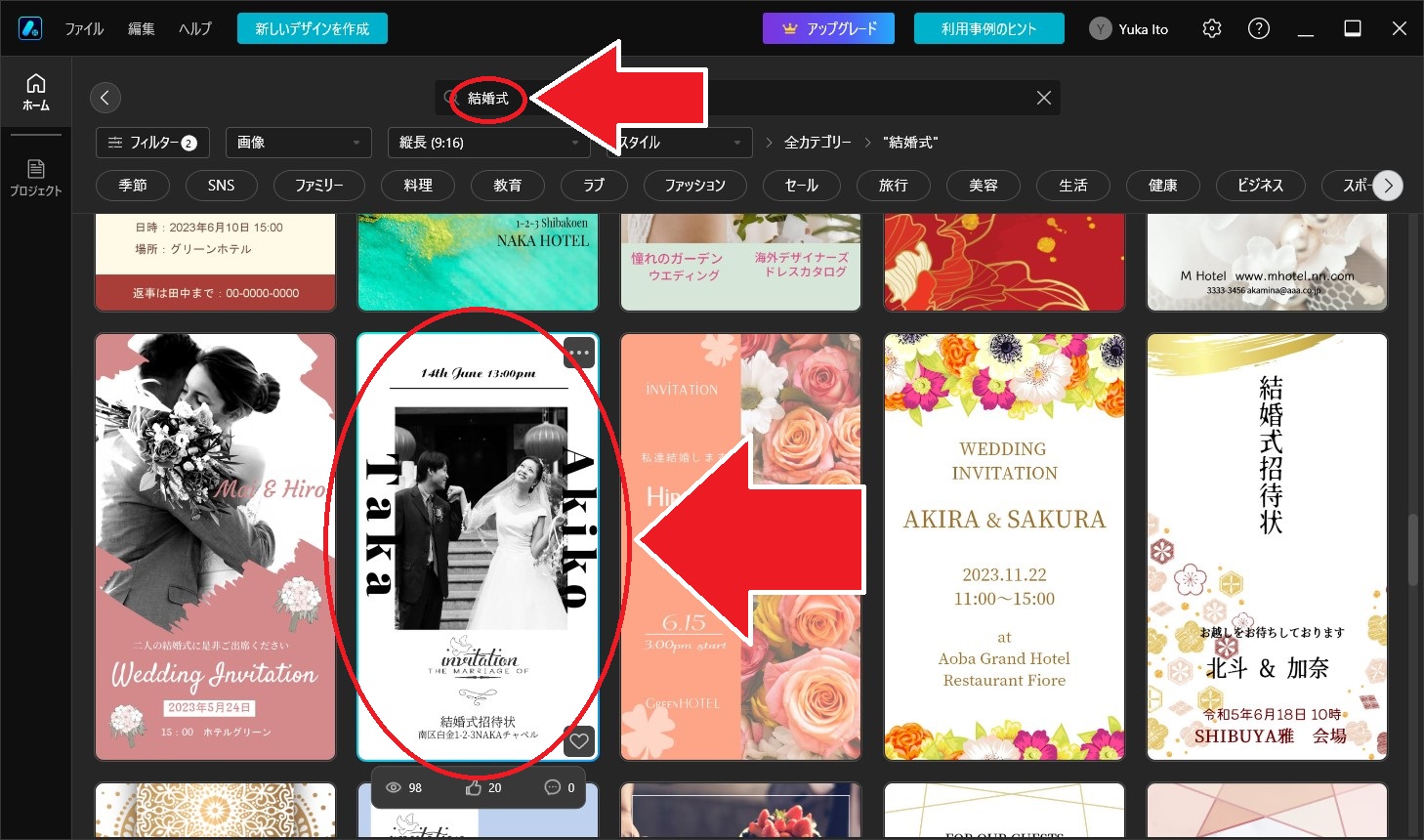
ステップ 2:背景画像を挿入して調整する
テンプレートを決めたら、大まかな流れとして「画像を置き換え」と、「文字の編集」だけで自分だけの招待状を作成することができます。
まずは背景を変えてみましょう。画面左側のメニューから「画像」を選択し、検索欄に「花柄」と入れてみます。
さまざまな「花柄」の画像がでてきますので、お好きな物を選んでみてください。ここでは、以下の赤丸で囲った青の花柄の画像素材を使います。
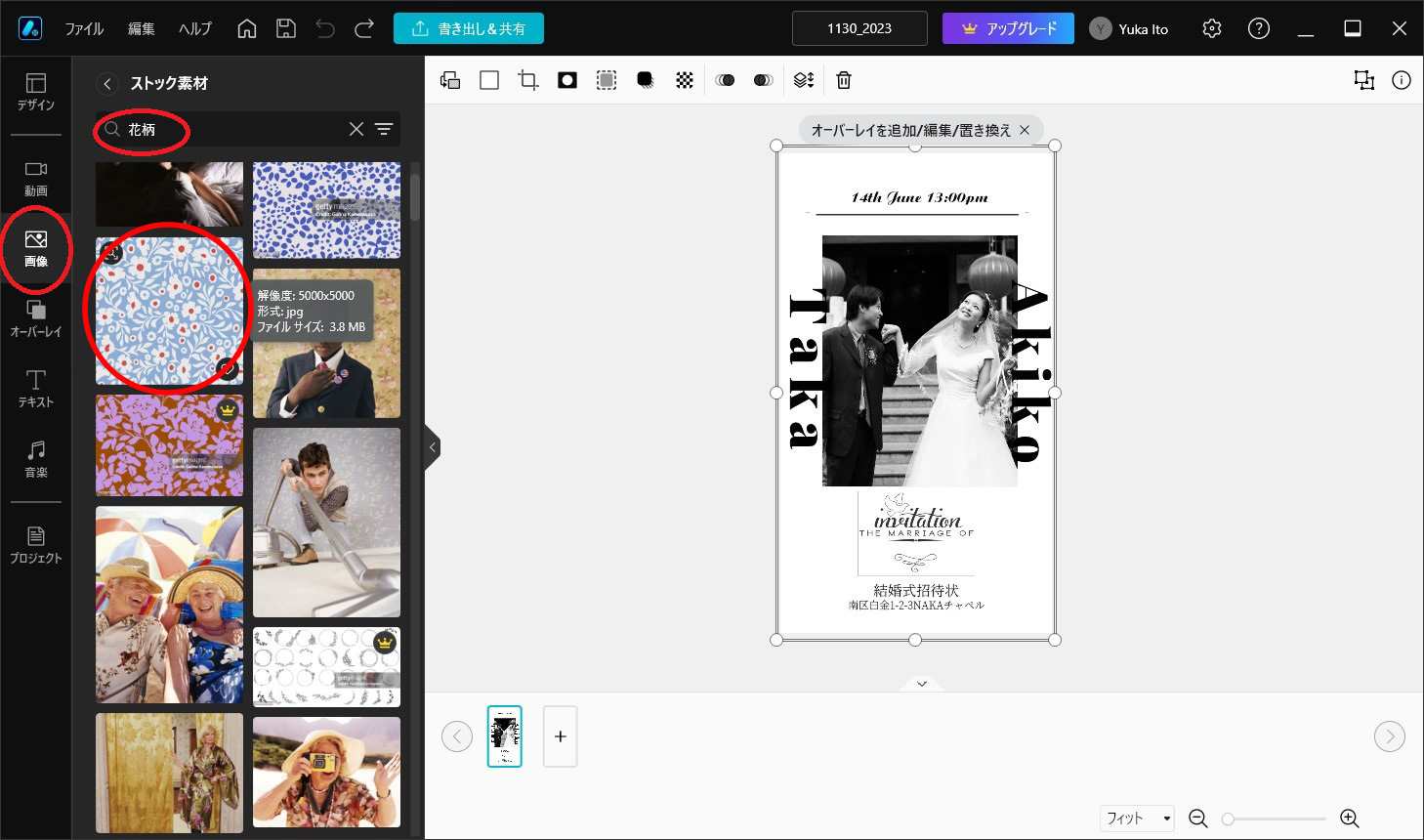
以下通り、花柄の画像が追加されました。
しかし、これでは花柄が前面に出てしまっていますので、背景として使うために、右上の「レイヤー」ボタンをクリックしてレイヤーパネルを開きます。レイヤーパネルを開いたら、先程の花柄の画像のレイヤーを下の方までドラッグして、順番が下になるよう変更することができます。
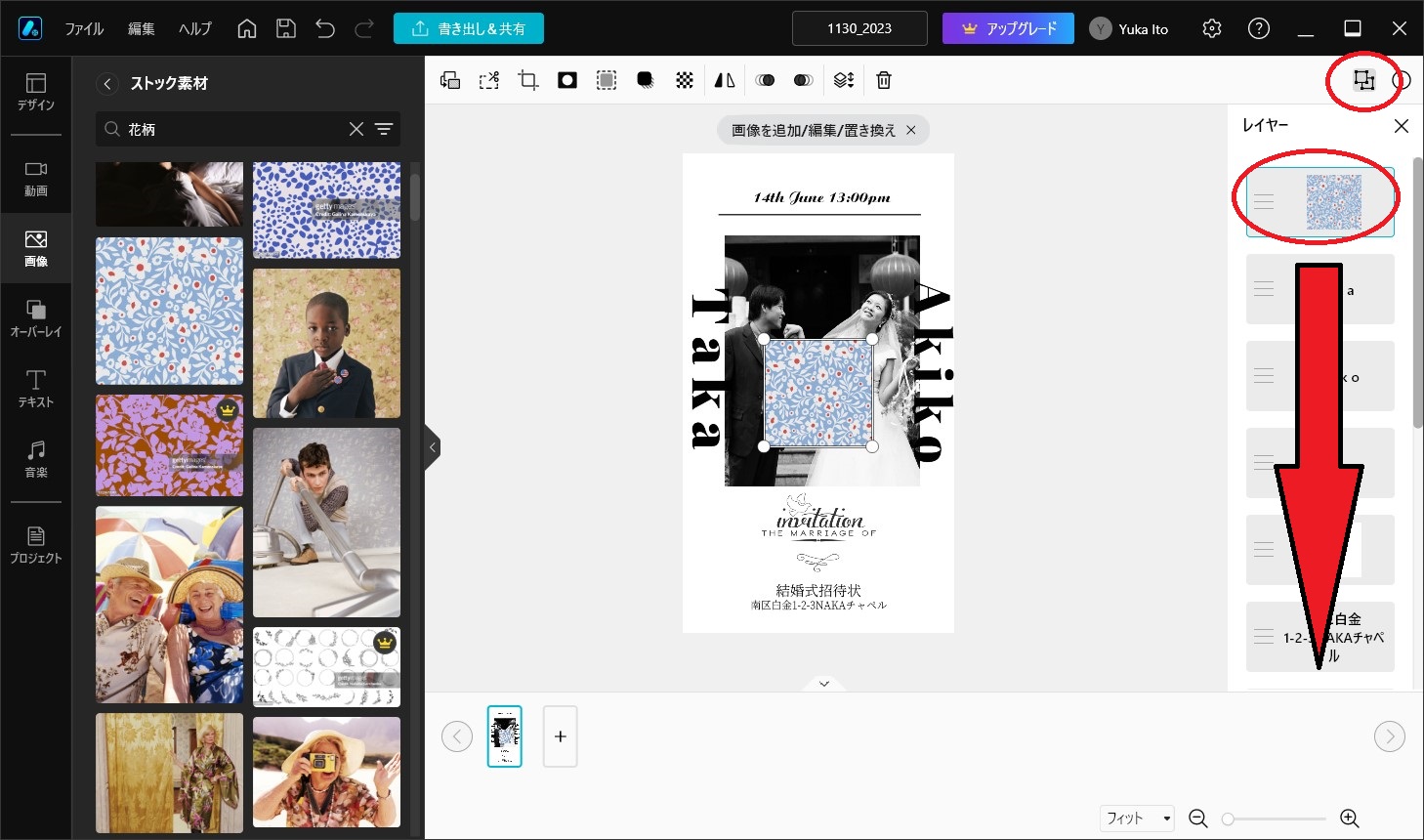
写真や文字よりも下になるところまで花柄の画像のレイヤーを持ってくれば大丈夫です。
次に、柄の画像の四隅をつまんで招待状いっぱいに広げます。これでおしゃれな背景を入れることができました。
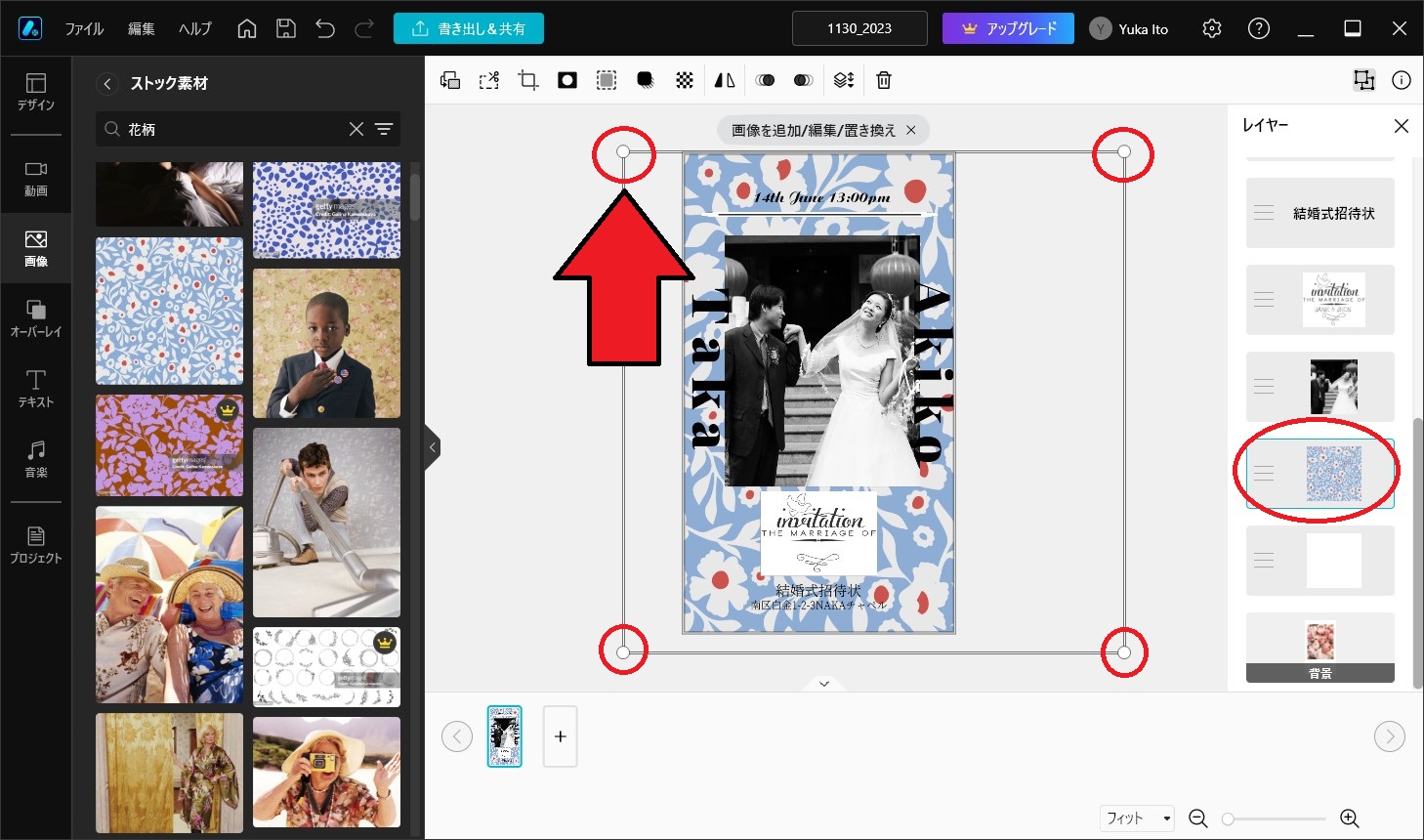
ステップ 3:真ん中の写真を置き換えて加工する
次に真ん中の写真を自分達の写真に置き換えてみましょう。
写真をクリックして選択した状態にしたら、左上の「置き換え」ボタンをクリックします。
すると画像を選択する画面になりますので、ここで置き換えたい画像を選び画像を読み込ませます。
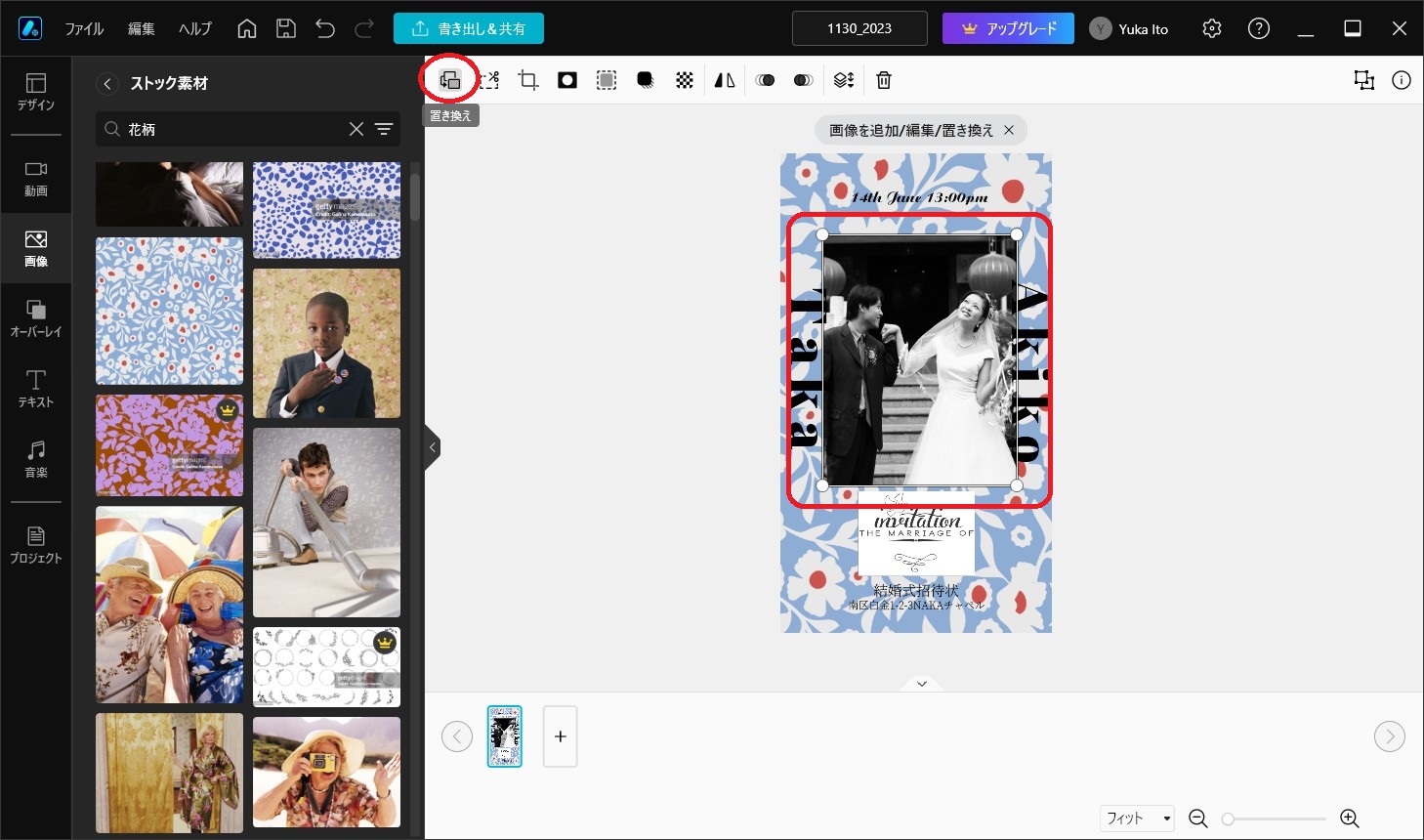
今回はこちらの画像に置き換えます。

以下の通り、写真を置き換えることができました。さらに、写真の形をおしゃれに装飾してみましょう。写真を装飾するには、画面上部メニューの「マスク」をクリックします。
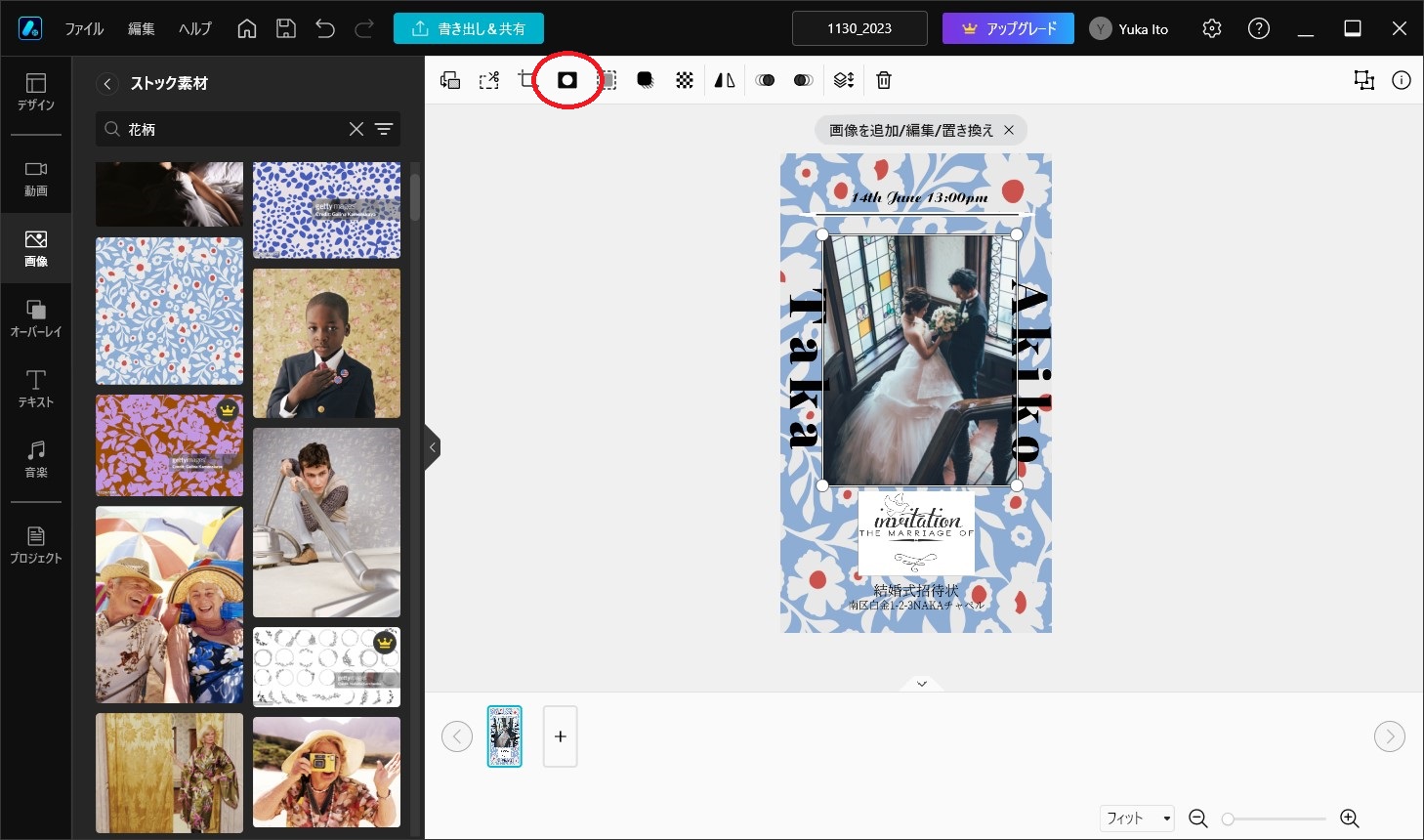
「マスク」をクリックすると、以下の通り、左側に色々な形をしたフレームが表示されるので、お好みの形を選びましょう。
ここでは、新たな門出を祝うという意味を込めて扉の形を選んでみました。
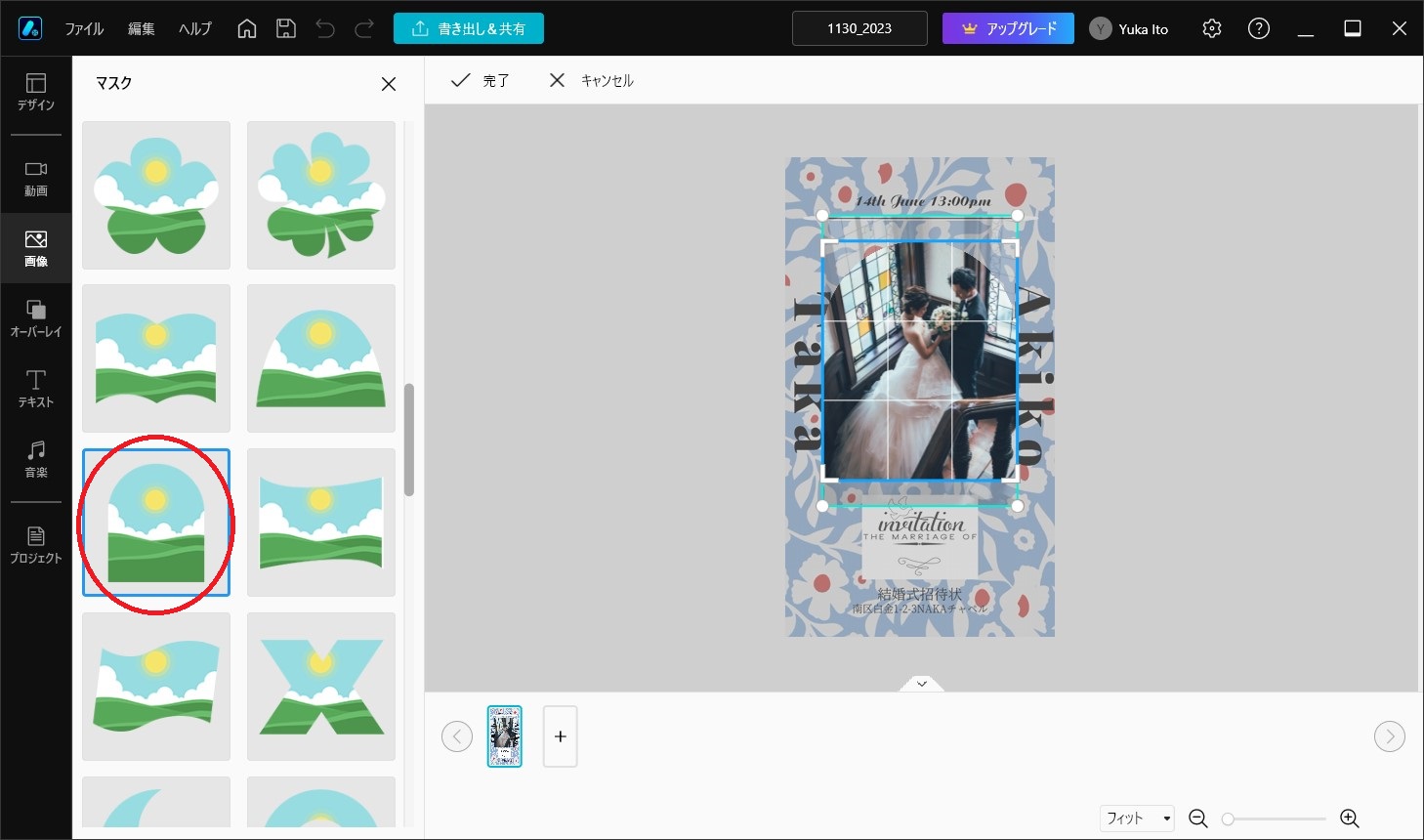
すると、以下の通り写真を扉の形に変更することができました。
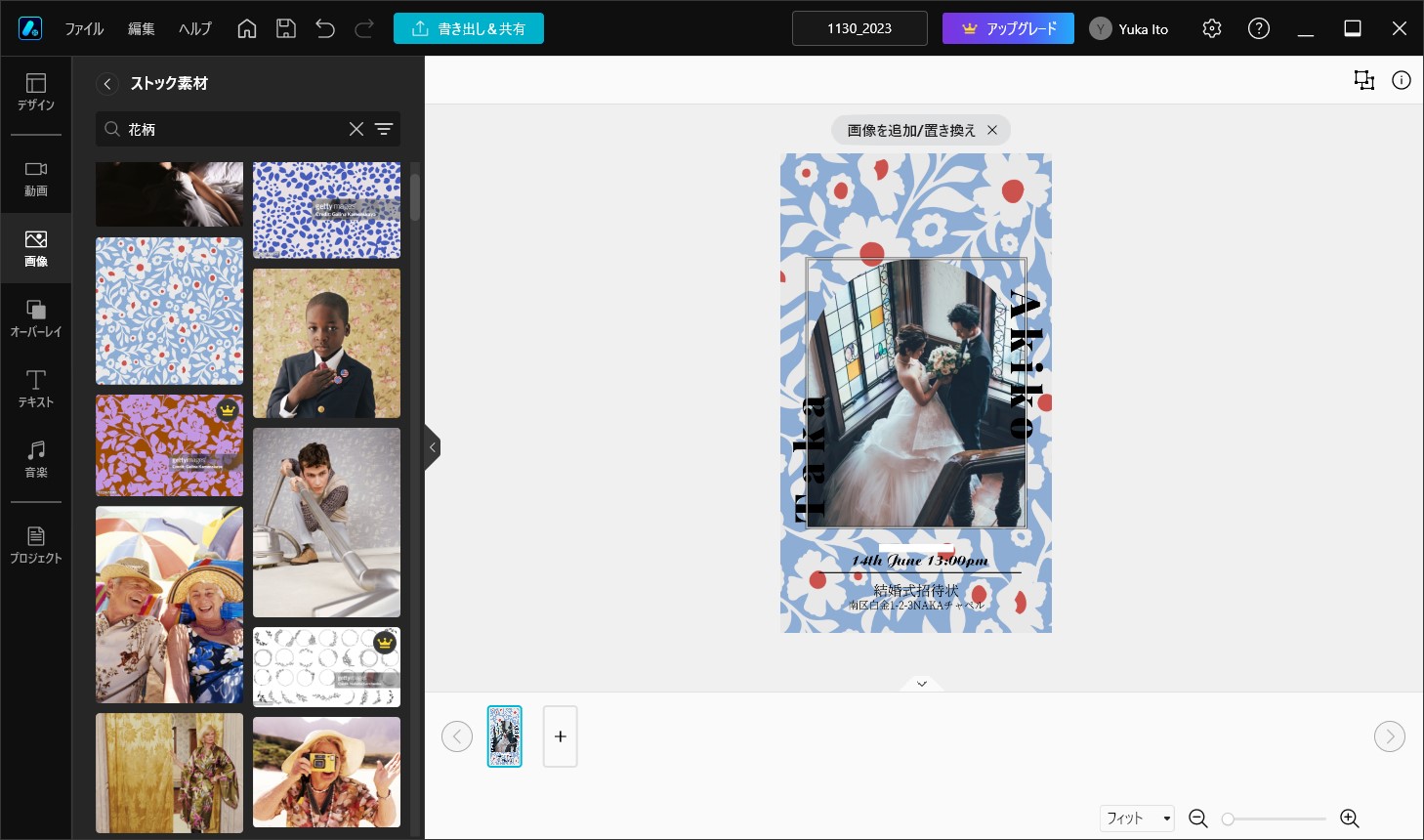
ステップ 4:テキストを編集・調整する
次に文字を変えてみましょう。まずはタイトルを入れてみます。
テンプレート内のテキストを右クリックして表示されたメニューから「複製」をクリックします。
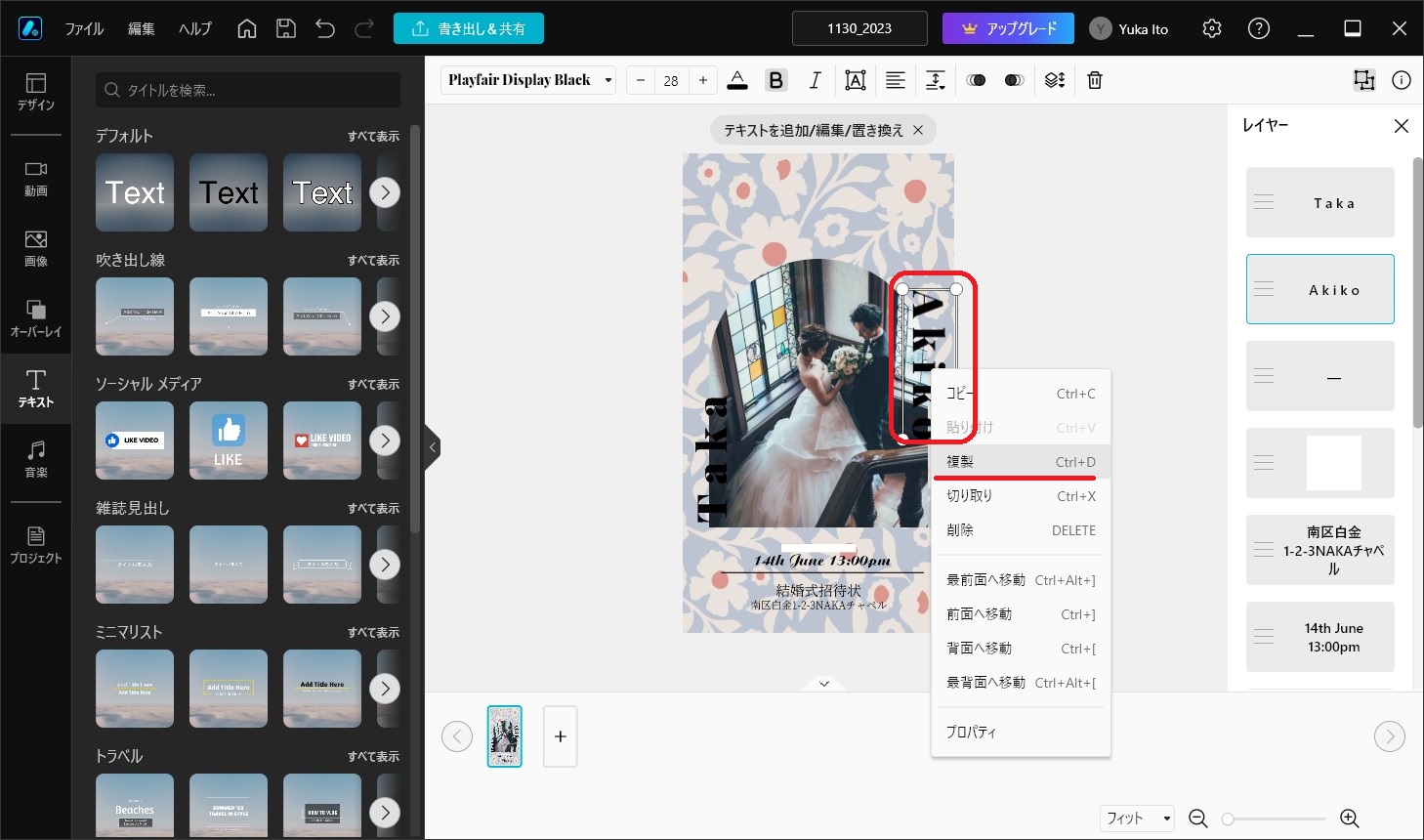
複製したテキストを回転させて横向けにしたら、テキストをダブルクリックします。すると、文字を書き換えることができるので、「Wedding Invitation」へと書き換えましょう。
なお、テキストを選択した状態で上部のメニューよりフォント、文字の色、太さ、境界線などのエフェクトをカスタマイズすることができます。Promeo には、日本語と英語のおしゃれなフォントが多数収録されているので、デザインに合うフォントを見つけてくださいね。
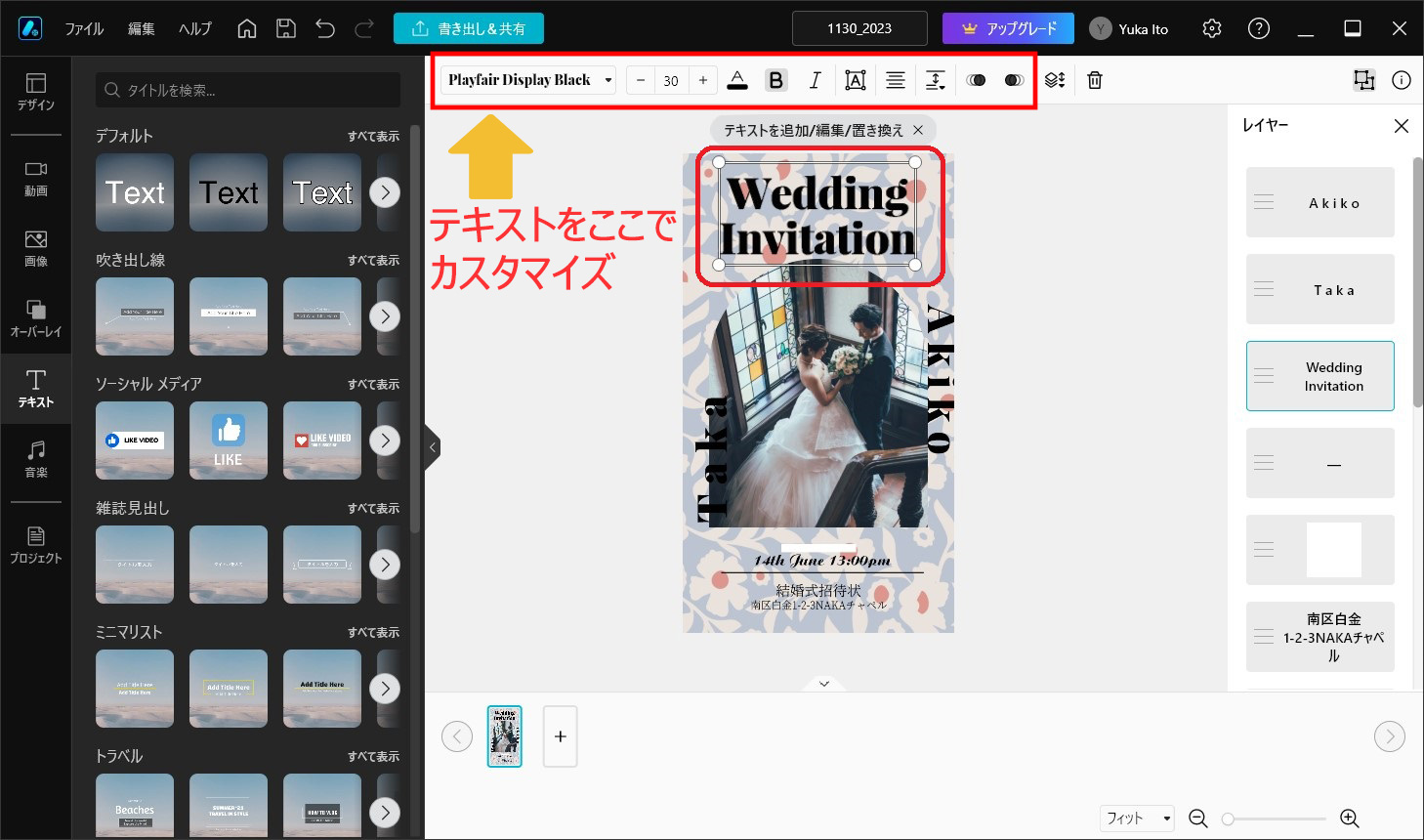
ステップ 5:保存する
編集や調整が終わったら忘れずに保存しましょう。
保存するには、上のメニューから「書き出し & 共有」をクリックして、画像の形式や解像度を選択して「保存」をクリックします。
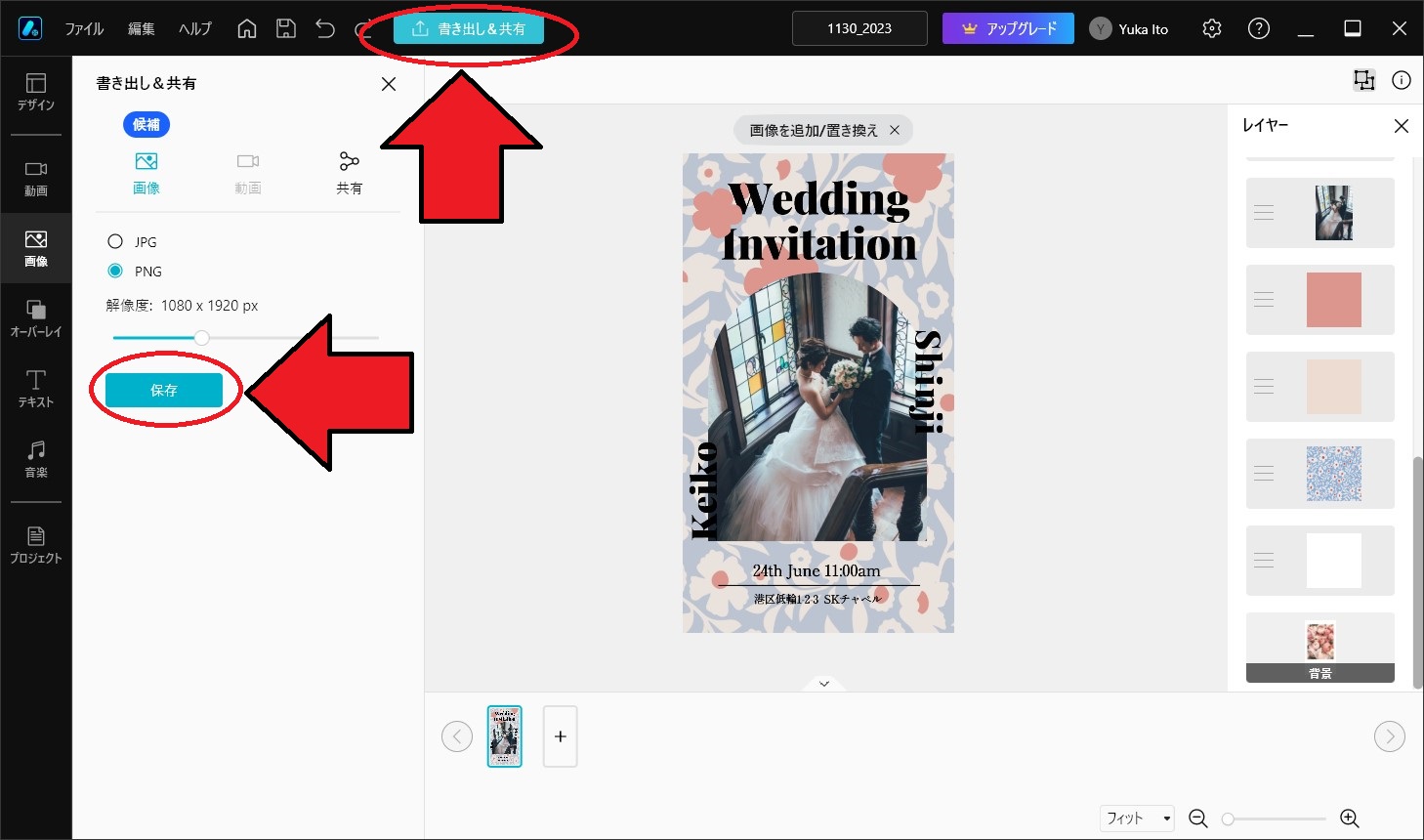
以下が完成した結婚式の招待状です。このように、テンプレートを選んで画像を置き換えて、文字を編集するだけで、誰とも被らないオリジナリティー溢れるおしゃれな招待状を作ることができました♪
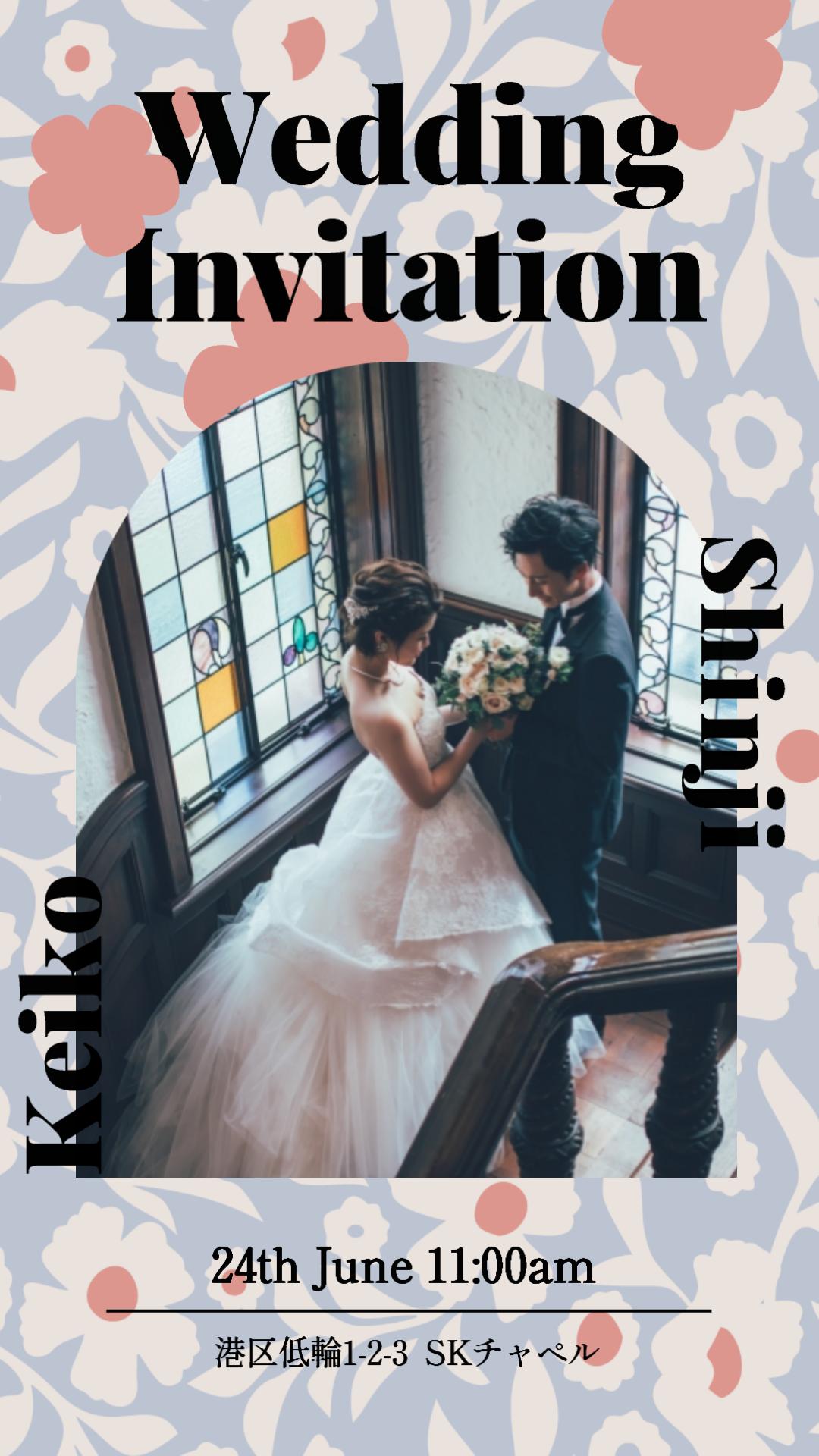
Promeo には、プロがデザインしたおしゃれ結婚式招待状用のテンプレートが豊富に収録されていますので、ぜひお好みのテンプレートを見つけてアレンジしてみてくださいね。
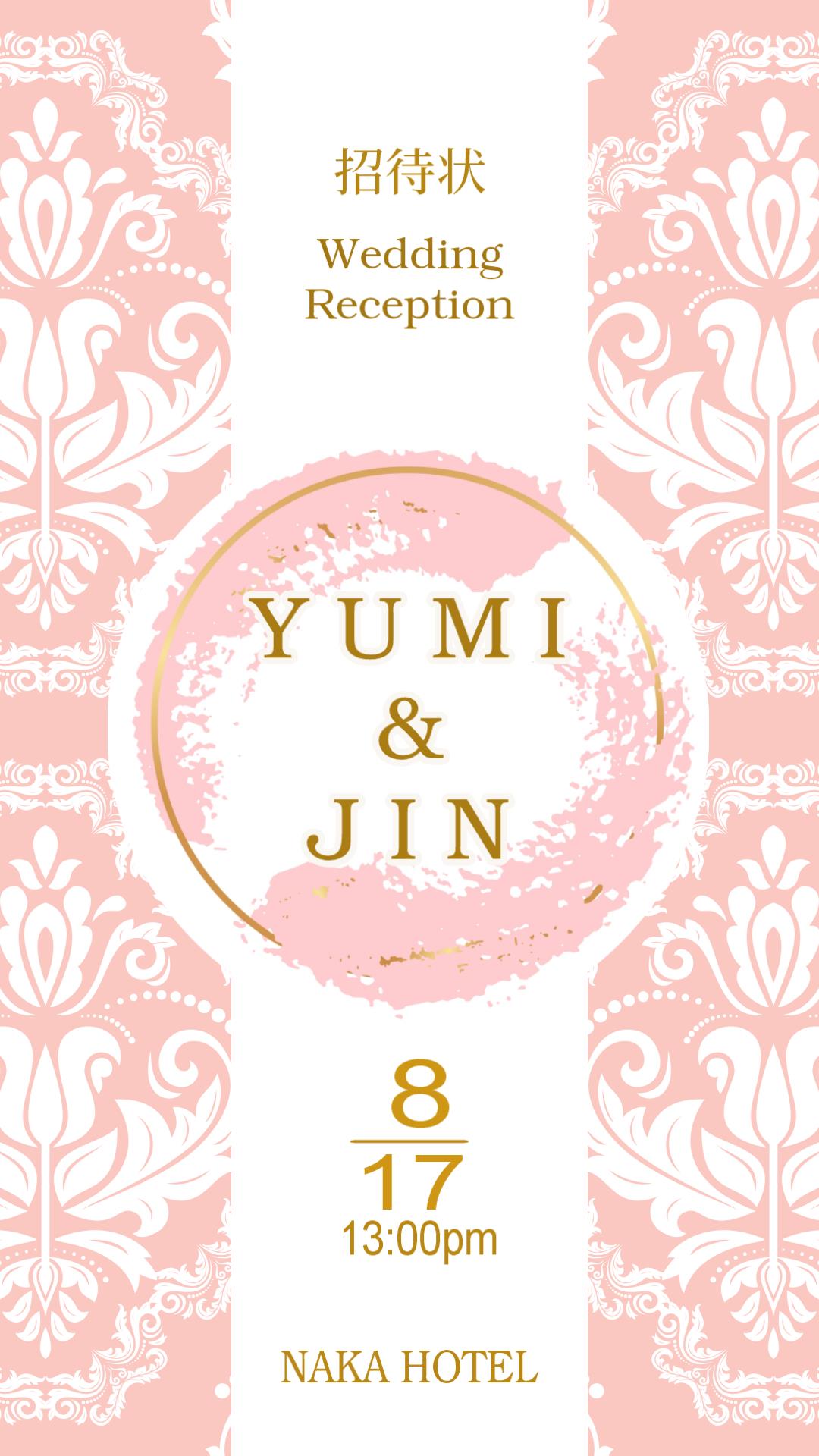



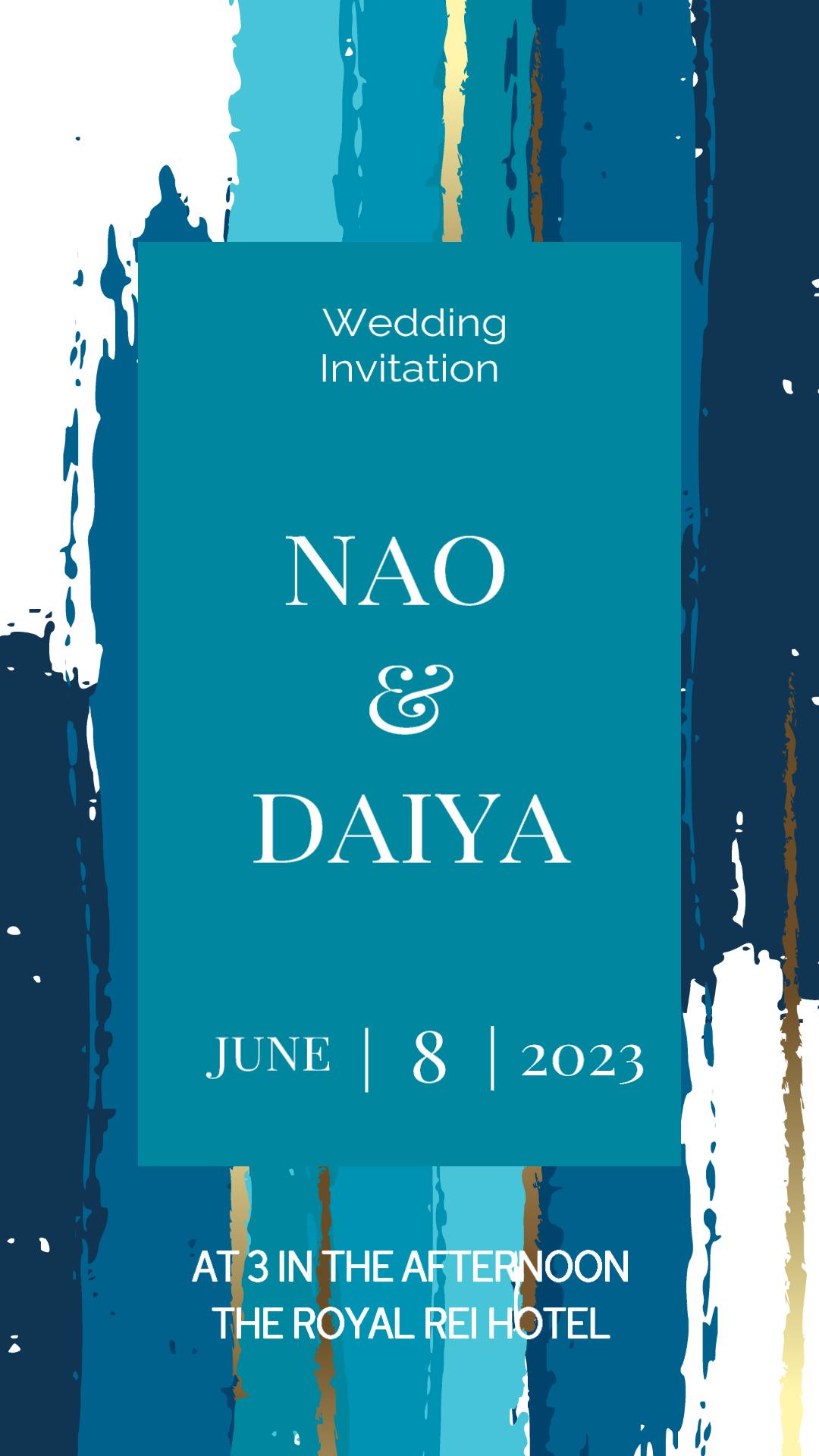

まとめ
今回は、テンプレートからおしゃれな結婚式の招待状を作る方法とテンプレート編集ができる画像編集ソフト・ツールをご紹介しました。テンプレートで招待状を作るのはとても簡単な上、コスパもとてもよいので是非今回の方法でオリジナルの結婚式の招待状を作ってみてくださいね。
なお、おすすめ 1 位でご紹介した「Promeo」は、今回のような招待状だけでなく、メッセージカード、チラシ、ポスター、SNS の投稿、YouTube のサムネイルなど、いろいろなシチュエーションに合わせたテンプレートが豊富に収録されています。操作方法もとても簡単なので、ぜひこの機会に下記より PC の無料体験版をダウンロード(スマホアプリも無料ダウンロード可)して、いろいろなコンテンツを制作してみてくださいね。




